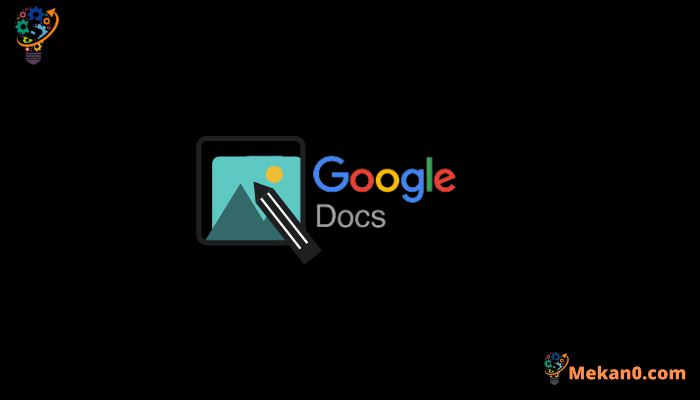Iindlela ezimbini zokubeka umbhalo phezu komfanekiso kwiGoogle Docs
Sonke siyazi ukuba iGoogle Docs ilungile ekubhaleni amaxwebhu, kwaye siyavuya ukukuxelela ukuba ibonelela ngezixhobo zokuhlela eziyimfuneko zemifanekiso. Unokwenza ubungakanani kwakhona, unqande, kwaye ujikelezise umfanekiso, kwaye ulungelelanise ukukhanya kunye nemibala. Kwaye ukuba ufuna ukuya kwinqanaba elinye phezulu, unokongeza umbhalo kwifoto usebenzisa iGoogle Docs. Ingaba ufuna ukubeka umbhalo ngasemva okanye phambi komfanekiso, ungasebenzisa esi sixhobo ukwenza imifanekiso emihle yamaxwebhu, okanye ukongeza i-watermark, ilogo yenkampani, njl. kwimifanekiso yakho. Kwaye kule posi, siza kukubonisa indlela yokubeka umbhalo kumfanekiso usebenzisa iGoogle Docs kwi-Android, i-iPhone, kunye nePC.
Uyongeza njani isicatshulwa phezu komfanekiso kuGoogle Docs
Unokufezekisa oku usebenzisa enye yeendlela ezimbini: nokuba usebenzisa inqaku lokusonga isicatshulwa okanye usebenzisa isixhobo sikaGoogle sokuzoba. Siye sachaza nganye kuzo ngokweenkcukacha.
1. Sebenzisa ukuSonga isicatshulwa
Ngaphambili, ii-Google Docs bezibonelela ngeendlela ezintathu kuphela zokusonga isicatshulwa kumfanekiso: isicatshulwa esingaphakathi, ukusonga, kunye nokukhutshwa. Nangona kunjalo, uGoogle ubhengeze ukuba yongeze ukhetho olutsha lolungelelwaniso lombhalo: Umbhalo ongasemva kunye nombhalo ongaphambili, okuthetha ukuba ngoku unokongeza umbhalo ngasemva okanye phambi komfanekiso.
Nantsi indlela ezisebenza ngayo ezi zimbini iinketho:
Ngasemva Okubhaliweyo: Xa ukhetha i Behind Text ukhetho, umfanekiso uya kuvela ngasemva emva kokuba uchwetheze okubhaliweyo. Olu khetho lunokusetyenziswa ngeendlela ezimbini, ungaqala ukubhala nje phambi komfanekiso, kwaye ukubhala kuya kuqhubeka kumfanekiso endaweni yokuhambisa umfanekiso ujikeleze. Ungahambisa umfanekiso phezu kwayo nayiphi na itekisi kuxwebhu lwakho, kwaye okubhaliweyo kuya kuboniswa ngokuzenzekelayo phezu komfanekiso.

phambi kwesicatshulwa : Kwimowudi yokubhaliweyo yangaphambili, umfanekiso uya kuvela phezu kombhalo, olu khetho lunokusetyenziswa ukufihla okubhaliweyo ngaphantsi komfanekiso, okanye ukongeza umbhalo kumfanekiso ngokunciphisa ukucaca komfanekiso.
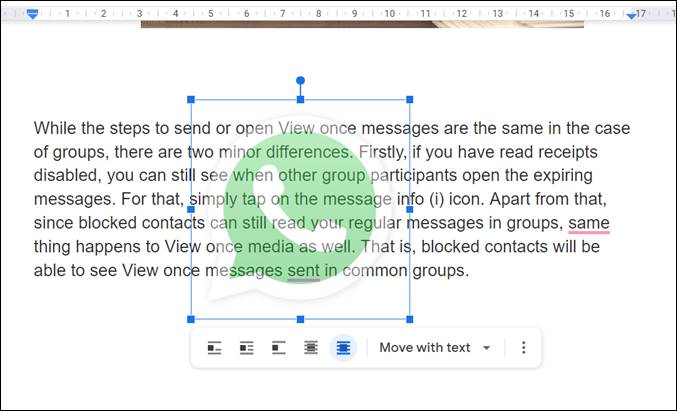
Ukuze usebenzise eli nqaku kuguqulelo lwewebhu lweGoogle Docs, kufuneka uvule uxwebhu kwaye ufake umfanekiso kulo. Emva koko, cofa kumfanekiso ukuze uwukhethe, kwaye ukhetho lokusonga umbhalo luya kuvela ezantsi. Unokukhetha ngasemva kokubhaliweyo okanye phambi kokubhaliweyo ngokwemfuno yakho.
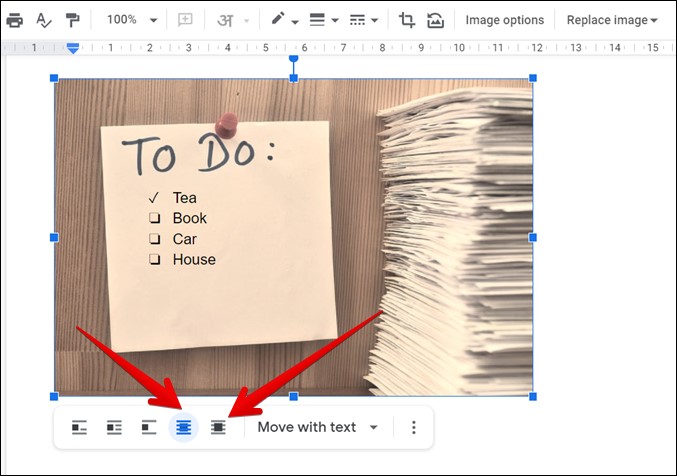
Ukuba awuziboni iinketho zokusonga okubhaliweyo, ungacofa iinketho zoMfanekiso phezulu emva kokukhetha umfanekiso. Emva koko, cofa kwi Useto lokuSonga isicatshulwa ukusuka kwicala lasekunene kwaye ukhethe indlela oyithandayo.
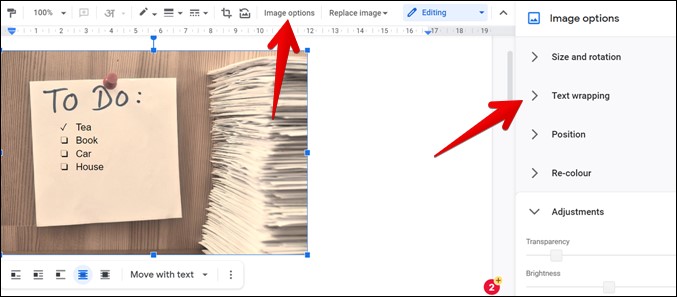
Kwiiapps zeselfowuni zikaGoogle, ungacofa kumfanekiso ukuze uwukhethe kuxwebhu lwakho, emva koko ucofe iqhosha lokusonga umbhalo kwaye ukhethe ngasemva kombhalo okanye phambi kombhalo njengoko ufuna.
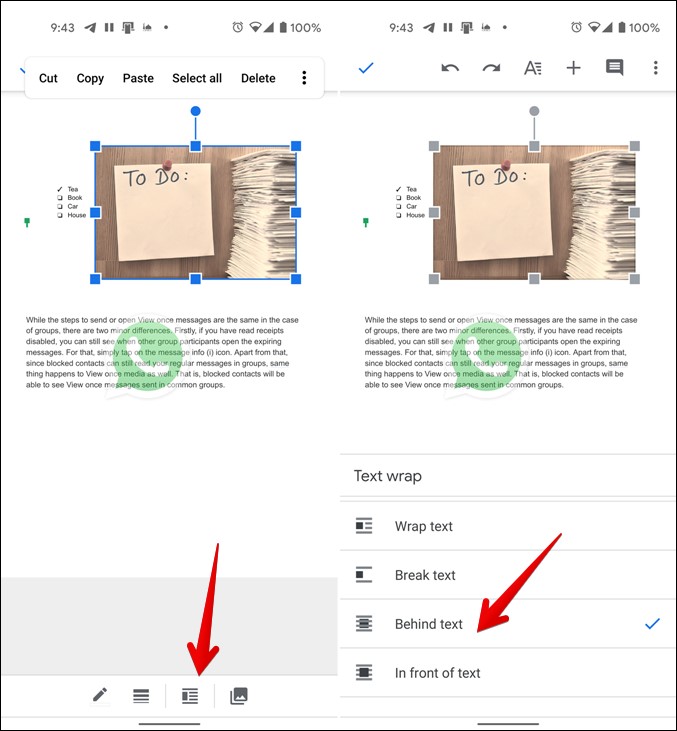
Ukufumana umphumo oyifunayo, kufuneka uhlele kwaye ulungise umfanekiso. Nanga amanye amacebiso aya kuba luncedo:
Ukushukuma kombhalo
Xa ufaka umbhalo phezu komfanekiso, unokuba nobunzima bokuhambisa wonke umbhalo kwimigca emininzi. Xa uzama ukukhetha okubhaliweyo, kungakhethwa umgca omnye kuphela. Ukukhetha konke okubhaliweyo, kufuneka kuqala ukhethe umgca wokuqalisa, emva koko ubambe iqhosha le Shift kwaye ucofe apho ufuna ukuphelisa khona ukhetho, ngale ndlela okubhaliweyo kukhethwe kwimigca emininzi.
Lungisa ukungafihli
Ukufumana iziphumo ezingcono, unokuhlengahlengisa ukucaca komfanekiso, kwaye oku kuya kuba luncedo ukuba ufuna ukongeza ii-watermark kuxwebhu lwakho. Ukwenza oku, kufuneka ucofe kumfanekiso kwaye ucinezele iiNketho zoMfanekiso, emva koko uye kwi-Adjustments kwaye usebenzise isilayidi ukulungisa ukucaca komfanekiso. Ngokukwanjalo, unokutshintsha ukuqaqamba, umahluko kunye nemibala yefoto yakho ukuze ufumane iziphumo ezingcono.
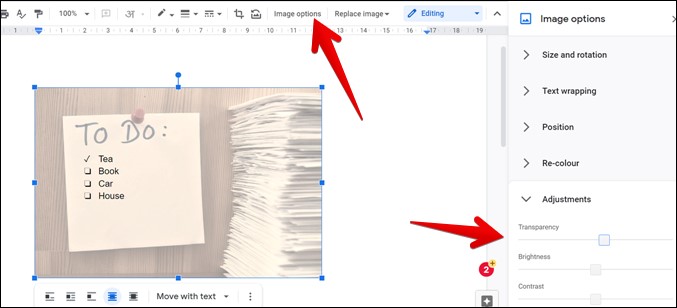
ukufomatha okubhaliweyo
Zonke iimpawu zokufomatha iteksti ziya kusebenza xa zongezwe ngaphezulu okanye ngaphantsi komfanekiso, kwaye ezi mpawu zingasetyenziselwa ukuhlela inkangeleko yokugqibela yomfanekiso wakho kunye nokubhaliweyo. Ungawutshintsha umbala wokubhaliweyo, ifonti, ubungakanani, kunye nezinye izinto ukuze zilingane nomfanekiso owufakileyo kuxwebhu lwakho.
2. Sebenzisa uMzobo kaGoogle
Ukuba le ndlela ingentla ayizifanelanga iimfuno zakho, ungasebenzisa enye indlela yokubeka umbhalo ngaphezulu komfanekiso kwiGoogle Docs. Kule nto, sinokuthembela kuncedo loMzobo weGoogle, ofumaneka kwiGoogle Docs.
Phawula : Le ndlela ayisebenzi kwifowuni ephathwayo.
Isivakalisi sinokuphinda sihlaziywe ngolu hlobo lulandelayo: "Nanga amanyathelo okusebenzisa uMzobo kaGoogle kumhleli wewebhu kaGoogle."
1. Qalisa inguqulelo yewebhu yeGoogle Docs kwaye uvule uxwebhu.
2 . Cofa Ukufakwa phezulu kulandele ngokuzoba > entsha .
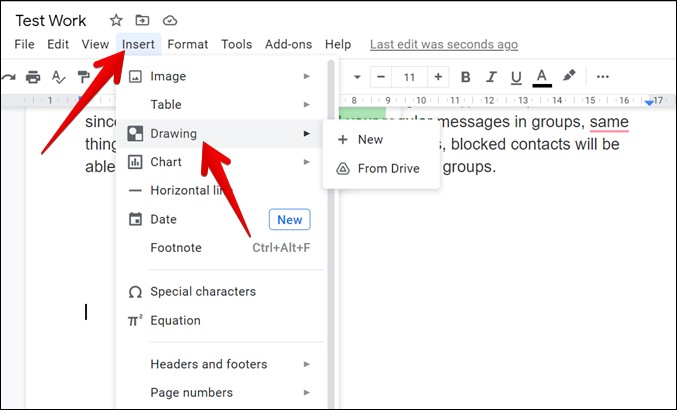
3. Umhlathi unokuphinda uhlaziywe ngolu hlobo: “Xa umzobo ozivelelayo wefestile uvula, cofa iqhosha.”Umfanekisoiqhosha phezulu ukongeza ifoto yakho. Unokukhetha ukongeza umfanekiso osuka kwikhompyuter yakho, ngekhonkco (URL), kwiakhawunti yakho kaGoogle Drive, okanye wenze uphando kwi-Intanethi.
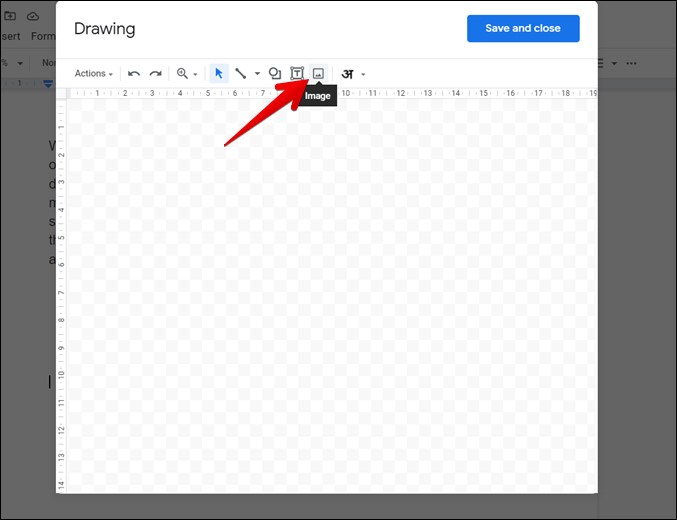
4. Isivakalisi sinokuphinda sitshintshwe ngolu hlobo: “Xa umfanekiso uvela kwifestile yomzobo, cofa iqhosha.”ibhokisi yokubhaliweyo.” Emva koko, ungasebenzisa imawusi yakho ukuzoba ibhokisi yokubhaliweyo phezu komfanekiso kwaye ufake isicatshulwa osifunayo.
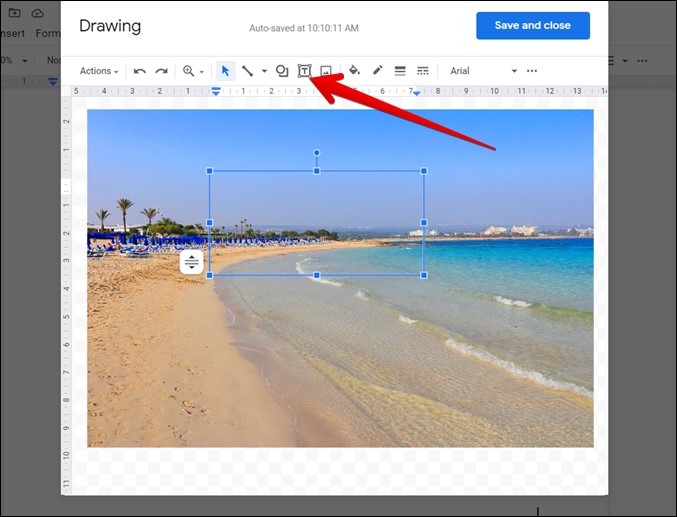
Isiqendu sinokucaciswa ngolu hlobo: “Uyakwazi ukufomatha umbhalo kwibhokisi yombhalo usebenzisa izinto ezikhoyo onokukhetha kuzo.” Uyakwazi nokushenxisa ibhokisi yemibhalo ngokukhululekileyo, utshintshe umbala wayo, uhlobo lombhalo osetyenzisiweyo, kwanokutshintsha nobukhulu bayo. Okokugqibela, cofa iqhosha elithi "Gcina kwaye uvale" elibekwe phezulu kwefestile ukufaka umzobo kuxwebhu.
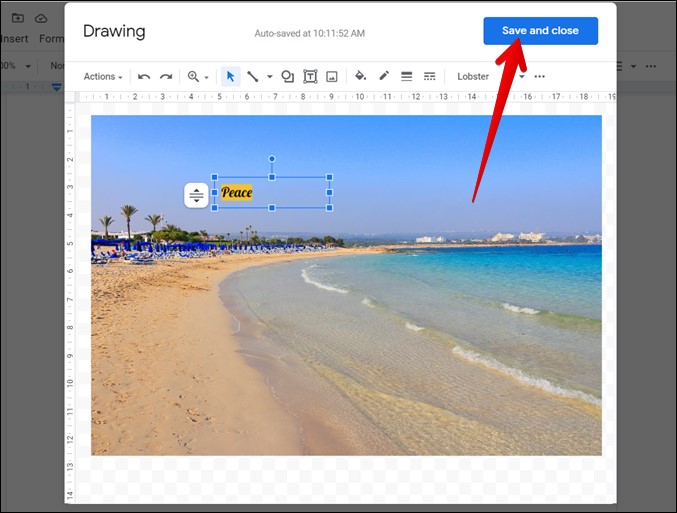
Isivakalisi sinokuphinda sitshintshwe ngolu hlobo lulandelayo: “Ukhetho lokunyamezela isicatshulwa olukhoyo kwindlela yangaphambili lunokusetyenziswa nale ndlela. Kwaye ukuba ufuna ukwenza uhlengahlengiso olongezelelweyo kumfanekiso, unokucofa kabini umfanekiso.
Jonga iGoogle Docs
Lo mhlathi unokucaciswa ngolu hlobo: “Ngaphandle nje kokulula, iGoogle Docs inamandla okwenza imisebenzi enomdla onokuthi ungayilindelanga. Njengoko sibonile ngaphambili, unokubeka ngokulula umbhalo kumfanekiso kwiGoogle Docs. Ukongeza, inokusetyenziselwa ukuzoba kunye nokusayina amaxwebhu, ukwenza iilebhile zedilesi, kunye nokwenza ii-invoyisi. "